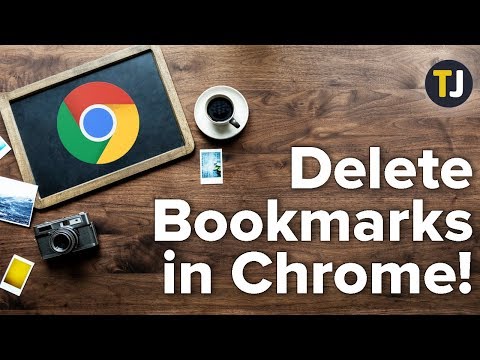Šis „wikiHow“moko jus, kaip prijungti naują el. Pašto adresą prie „Yahoo“paskyros naudojant darbalaukio interneto naršyklę. Neįmanoma pakeisti esamo el. Pašto adreso, tačiau prijungus kitą pašto dėžutę galėsite siųsti ir gauti pranešimus bet kuriuo iš prijungtų el. Pašto adresų.
Žingsniai

Žingsnis 1. Atidarykite „Yahoo“el. Pašto paskyrą interneto naršyklėje
Eikite į „Yahoo“prisijungimo puslapį ir prisijunkite naudodami savo vartotojo vardą ir slaptažodį.

Žingsnis 2. Viršutiniame dešiniajame kampe spustelėkite krumpliaračio piktogramą
Šį mygtuką rasite šalia savo vardo viršutiniame dešiniajame ekrano kampe. Bus atidarytas išskleidžiamasis meniu.

Žingsnis 3. Spustelėkite Nustatymai
Tai atvers jūsų pašto dėžutės nustatymus naujame iššokančiame lange.

Žingsnis 4. Spustelėkite skirtuką Paskyros
Tai yra meniu kairėje „Nustatymų“lango pusėje.

5 veiksmas. Spustelėkite Pridėti kitą pašto dėžutę skiltyje „El. Pašto adresai
" Bus atidarytas populiarių, prieinamų el. Pašto klientų, kuriuos galite prijungti, sąrašas.

Žingsnis 6. Pasirinkite el. Pašto klientą, kurį norite prijungti
Kitame puslapyje būsite paraginti įvesti savo el. Pašto adresą.

Žingsnis 7. Įveskite el. Pašto adresą, kurį norite prijungti
Spustelėkite teksto laukelį po „El. Pašto adresas“ir įveskite savo el. Pašto adresą čia.
Tai turi būti esama el. Pašto paskyra. Jei dar neturite antro el. Pašto adreso, galite greitai sukurti naują

Žingsnis 8. Spustelėkite Pridėti pašto dėžutę
Tai paragins jus prisijungti prie naujo el. Pašto adreso ir patvirtinti savo sprendimą prijungti pašto dėžutes.

Žingsnis 9. Prisijunkite prie savo el. Pašto paskyros
Iššokančiajame lange įveskite savo el. Pašto adresą ir slaptažodį, kad patvirtintumėte savo paskyrą.

Žingsnis 10. Spustelėkite mygtuką Leisti
Tai suteiks „Yahoo“leidimą sinchronizuoti dviejų el. Pašto adresų turinį.
Veiksmai čia gali keistis priklausomai nuo to el. Laiško, prie kurio jungiatės. Norėdami suteikti leidimą „Yahoo“, atlikite iššokančiojo lango veiksmus

Žingsnis 11. Spustelėkite Atlikta
Taip antrinis el. Pašto adresas bus prijungtas prie „Yahoo“pašto dėžutės. Dabar galite siųsti pranešimus iš šio el. Pašto adreso ir peržiūrėti visus gautus el. Laiškus „Yahoo“.

Žingsnis 12. Spustelėkite mygtuką Išsaugoti
Taip išsaugosite naują pašto dėžutę ir paskyros nustatymus.